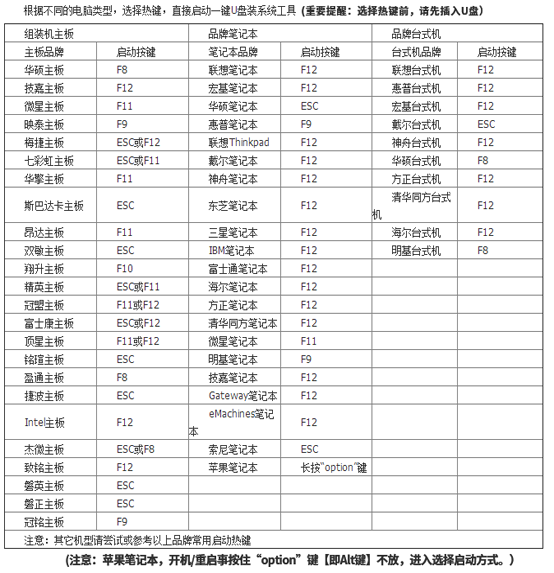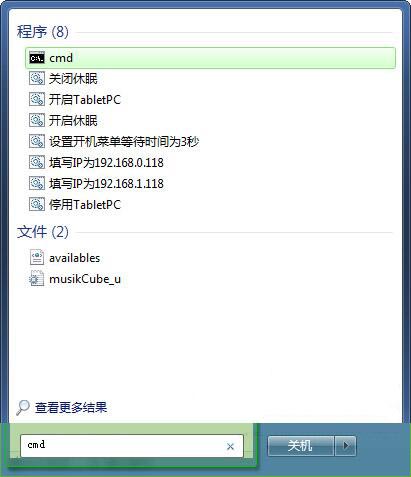- 编辑:飞飞系统
- 时间:2023-10-10
作为一名电脑新手,当你的电脑出现问题且无法修复时,你是否感到无能为力?如果自己无法重装系统,只能去电脑店花钱请人帮你重装。但事实上,即使你是电脑新手,通过重装系统也可以完全解决问题,无需寻求帮助。那么就让我为大家带来最新的使用U盘重装系统的教程吧。
为什么要重装系统?
一般情况下,某个文件可能会被损坏。熟悉计算机的人可以从错误代码中找到错误的文件并修复。但对于不熟悉电脑的朋友来说,使用这种方法会比重装系统后使用的时间要长。
什么情况要重装系统:
1.蓝屏
2、电脑已经卡到无法移动的地步。
3、打开软件时出现错误,通过错误代码无法解决问题。
4.当杀毒软件也被病毒当机时
重装的方法选择:
1.U盘安装(也是本文主要推荐的方法,适合新电脑型号)
2.光盘安装(类似U盘安装)
3.本地硬盘安装(不太常用)

U盘重装系统步骤:
1、制作U盘安装主U盘启动盘,将下载的系统镜像文件存放在GHO文件夹中。 2、将U盘连接到电脑,在等待重启画面的同时,快速按启动快捷键“F12”进入启动项窗口,【01】运行U盘大师win8PE安装维护版(新机)并按Enter 键确认。
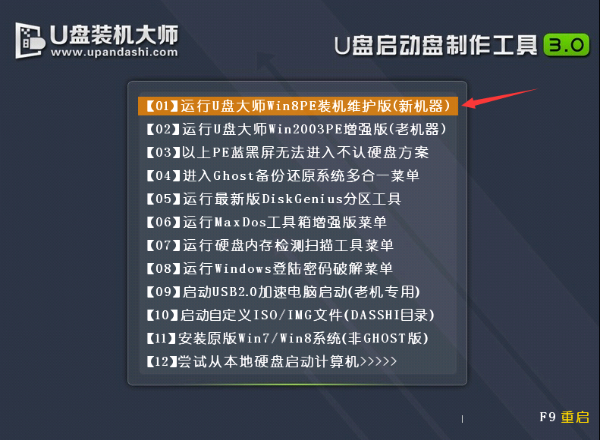
3、在“PE系统”页面中,我们点击“打开”选项,选择之前下载好的保存在U盘中的镜像文件。
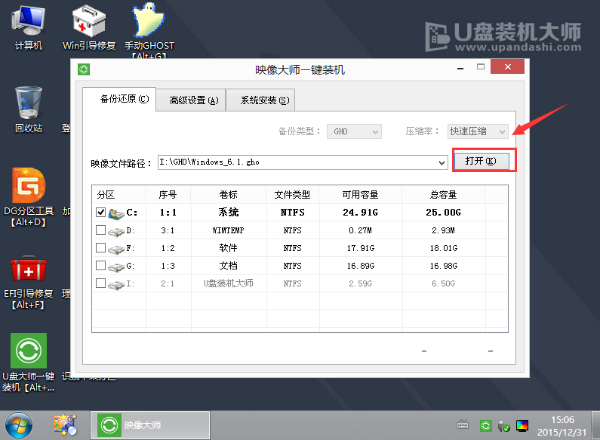
4、正常情况下,安装工具会自动加载系统镜像包的安装文件,我们只需选择安装位置即可。 (默认C盘),点击“确定”。
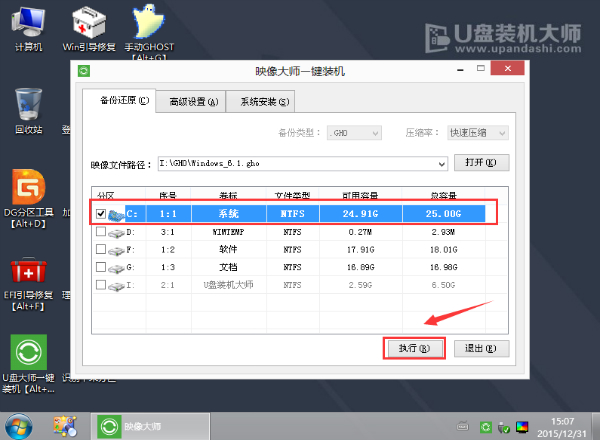
5、此时,您只需耐心等待几分钟即可。操作完成后,电脑会提示您。只需单击“是”即可重新启动计算机。
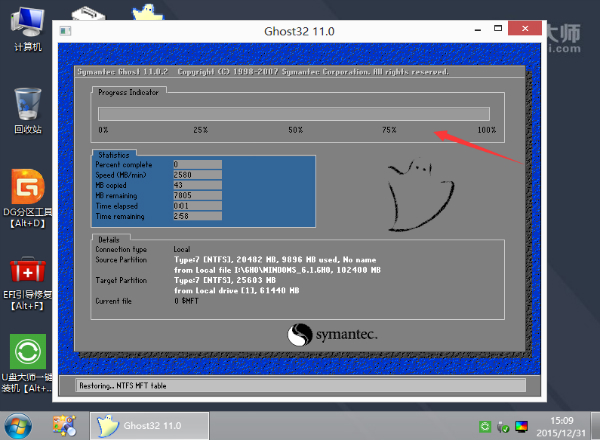
6. 重新启动计算机后,系统将自动进行安装过程。只需等待系统安装完成即可。最后一步,在进入系统桌面之前,您将再次重新启动以完成操作。
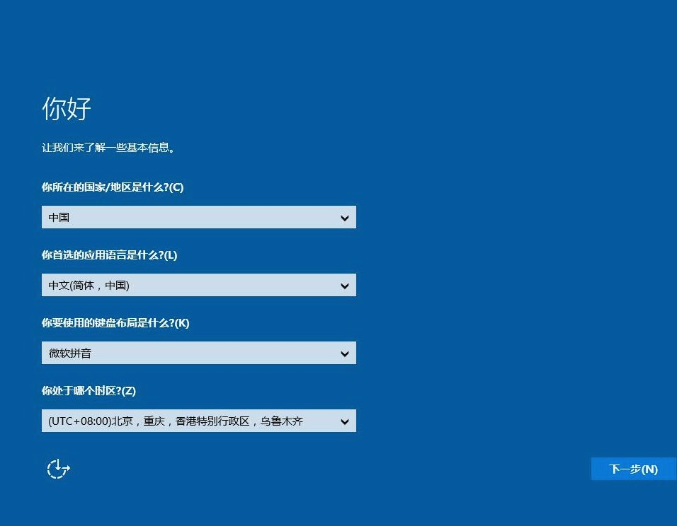
以上就是小编为大家带来的最新的自家U盘重装系统教程。如今,重装系统非常容易。即使是电脑新手也可以自行重新安装。建议选择安装大师重装系统,简单快捷。